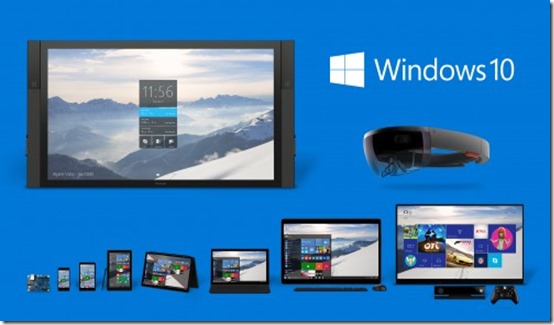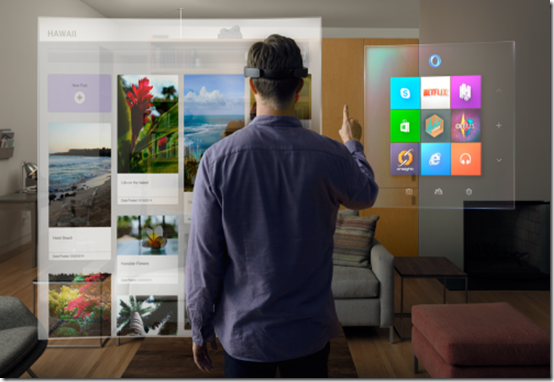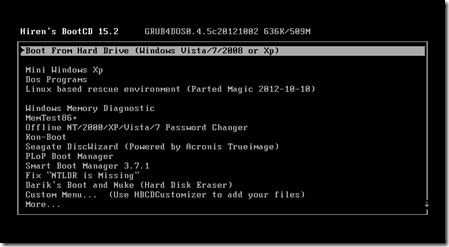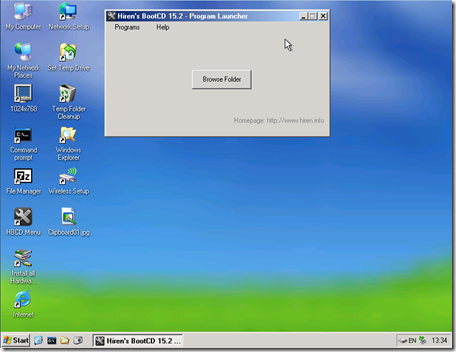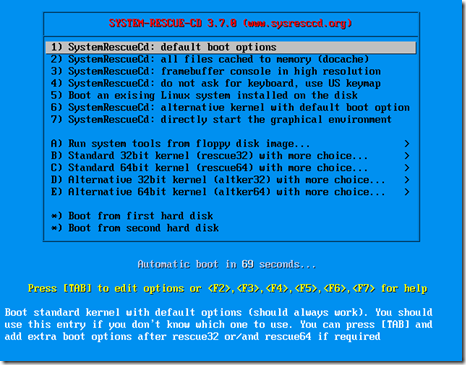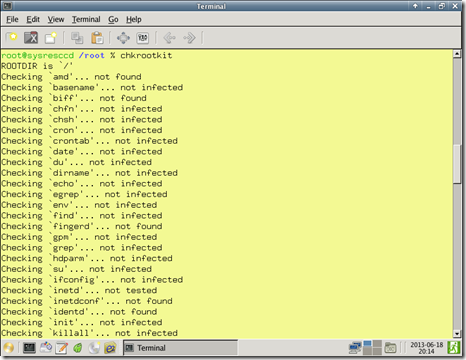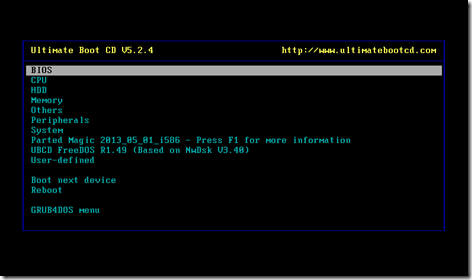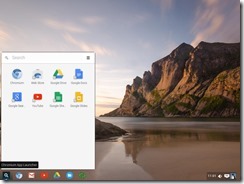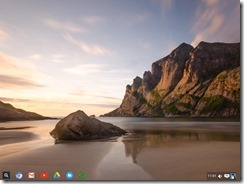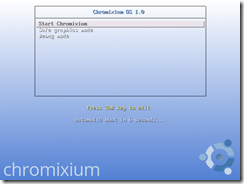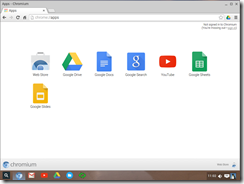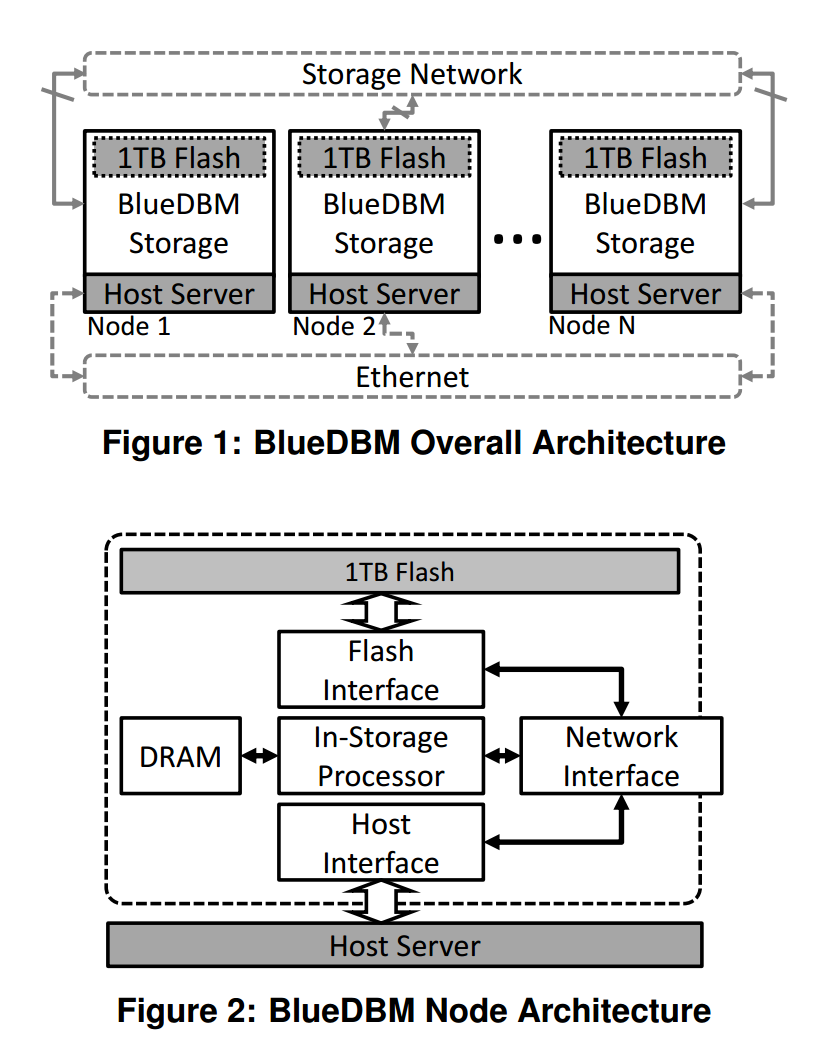หลายคนอาจเพิ่งเคยได้ยินได้เห็นคำว่า desktop environment และสงสัยว่ามันคืออะไรกันนะ แรกๆผมก็สงสัยเหมือนกันครับ แต่ก็ไม่มีอะไรในกอไผ่ มันคือหน้าเดสก์ทอปของคอมพิวเตอรของทุกๆท่านนั่นเอง
ใครที่ใช้ Windows อยู่ (คงจะสัก 99% ของคนที่อ่านล่ะมั้ง หุหุ) ก็จะเคยชินกับหน้าตาของวินโดวส์แบบนี้
นี่แหละครับคือ desktop environment (ซึ่งต่อไปผมจะขอเรียกสั้นๆว่า DE นะครับ) ของวินโดวส์ มันเป็นโปรแกรมหนึ่งที่จะใช้แสดงผลออกมาเป็นกราฟฟิกน่ะครับ ถ้าใครสงสัยและอยากลองล่ะก็ ลองกด ctrl+alt+delete แล้วดูที่ processing tab หาคำว่า explorer นั่นแหละครับคือ DE ของวินโดวส์ ถ้าหากว่ากด kill process หรือปิดมันแล้วล่ะก็ ทุกอย่างจะหายไปเลยครับ แม้เมาส์จะใช้ได้ แต่กดไม่ได้ panel ข้างล่างก็หายไปด้วย เรียกว่าใช้อะไรไม่ได้เลยครับ ถ้าจะใช้ก็ต้องเรียกมันขึ้นมาใหม่ผ่านคำสั่ง run ครับ
แน่นอนว่าเราเคยชินกับวินโดวส์กันจนไม่รู้เลยว่ามันยังมี DE แบบอื่นๆอีกหลายอย่างมากมาย แต่วินโดวส์มีแบบเดียวครับ นั่นก็เพราะมันเป็นของลิขสิทธิ์ ของซื้อของขาย ว่างั้น
เรื่องนี้ก็เกียวข้องกับระบบ OS นั่นเอง
โอ้ว... ผมลืมไป ถ้าใครใช้ Mac OSX คงจะเป็นแบบนี้
(ขอผ่านเรื่อง Mac OSX แล้วกันนะครับ ยังไม่มีวาสนาจะได้ใช้มันเลย T_T)
ขอเข้าเรื่อง linux แล้วกันนะครับ
เนื่องจาก ลีนุกซ์ เป็น OS ฟรี ดังนั้นจึงมีการต่อยอดไปมากมาย รวมทั้ง DE ด้วยครับ
DE ที่เป็นที่นิยมก็มีอยู่ไม่กี่ตัวนั่นแหละครับ ตัวแรกที่เป็นที่นิยมอย่างมากมาย และใช้กันอย่างแพร่หลาย มีชื่อว่า GNOME (อ่านว่า กะโนม)
เป็น DE ที่ได้รับความนิยมค่อนข้างมากทีเดียว เนื่องจะมี plugin มากมายที่ทำให้การใช้งานสะดวกสบายขึ้น แต่ก็ใช้ทรัพยากรของเครื่องพอสมควรเหมือนกัน ถือเป็นตัวเลือกอันดับต้นๆของผู้ที่ทำลีนุกซ์เลยทีเดียว
ต่อไปก็คงเป็น KDE (K Desktop Environment) ได้รับความนิยมพอสมควรเช่นกัน และมีความเฉพาะตัวแตกต่างกับ gnome พอสมควรเลยทีเดียว
หลายคน (ใครกันล่ะ?) ก็บอกว่า KDE นี่คล้ายวินโดวส์ที่สุดแล้ว แต่ก็นั่นล่ะครับ ผมเองก็ยังไม่เคยใช้มันเลยเหมือนกัน ที่สำคัญคือ มันกินทรัพยากรเครื่องมากกว่า gnome อีกครับ
ตัวต่อไปคงเป็น XFCE ซึ่งเป็นตัวที่ผมชอบใช้มาก เพราะมันเป็นแบบ lightweight กินเครื่องน้อย ทำให้การใช้งานเร็วขึ้น (แบบว่า เครื่องผมมันเก่าแล้ว ได้แค่นี้แหละ 555)
ความจริงดูแล้วก็ไม่ค่อยต่างกันเท่าไหร่ แต่การใช้งานของแต่ละตัวค่อนข้างแตกต่างกันอยู่พอสมควร อย่าง KDE หรือ GNOME จะมีการใช้งานที่ง่ายกว่า และไม่ต้องใช้ command line มากนัก แต่ XFCE ไม่ได้สะดวกสบายขนาดนั้น ตัวโปรแกรมหรือ plugin ยังไม่ครบครันเหมือนกับ 2 ตัวแรก แต่ก็ได้ความเร็วของการใช้งานมาทดแทน เพราะความจริงแล้ว ทั้ง 3 ตัวก็ยังต้องพึ่ง command line เช่นกัน และโปรแกรมการใช้งานที่มาพร้อมกับ DE ก็ต่างกันด้วย ผมจึงสนใจ XFCE มากกว่าตัวอื่นครับ (และเครื่องผมก็ใช้เจ้านี้ได้ดีเสียด้วย หุหุ)
นอกจากนี้แล้วในระบบลีนุกซ์นั้นยังมีการใช้งานแบบอื่นที่เรียกว่า window manager (หรือ WM) ครับ จะเป็นตัวที่ใช้แทน DE ในกรณีที่ต้องการให้ระบบใช้ทรัพยากรของเครื่องน้อยที่สุด เหมาะกับคอมเครื่องเก่าๆเป็นอย่างดีครับ มีหลายตัวที่เป็น WM เช่น openbox, blackbox, jwm, icewm, fluxbox เป็นต้น
คิดว่าคงพอรู้จักกันบ้างแล้วนะครับ สำหรับ desktop environment ต่างๆของคอมพิวเตอร์
คราวนี้จะเป็นอะไรต่อไปก็... ติดตามตอนต่อไปครับ ^_^